Introduction
L'article décrit le processus de génération d'une licence de démonstration traditionnelle pour la passerelle de messagerie de sécurité (SEG) précédemment appelée IronPort. Pour générer une licence de démonstration Smart, vous pouvez contacter l'équipe des comptes ou le point de vente.
Conditions préalables
Avant de commencer, assurez-vous de disposer des données suivantes :
Génération d'une licence de démonstration ou d'évaluation pour SEG (IronPort)
Étape 1 :
Aller à Cisco Software Central et connectez-vous avec votre compte Cisco.com.
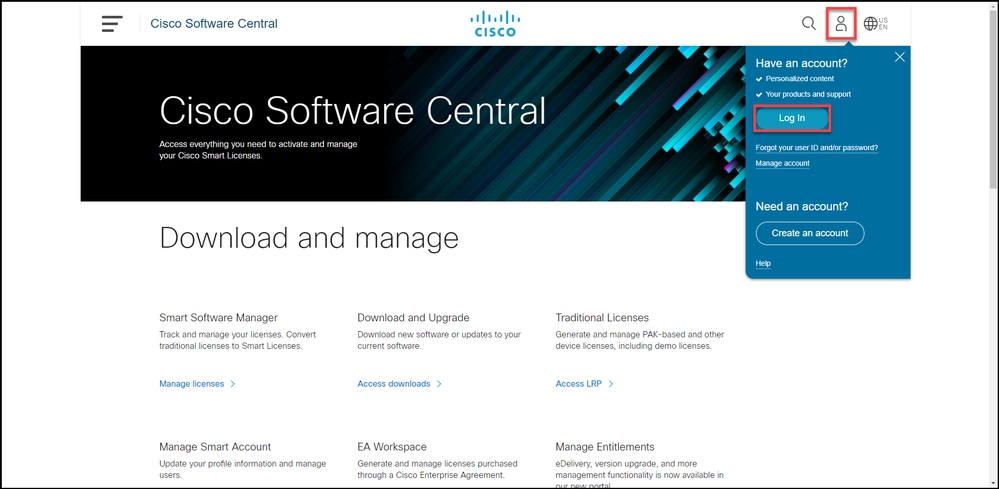
Étape 2 :
Dans la section Licences traditionnelles, cliquez sur Access LRP.
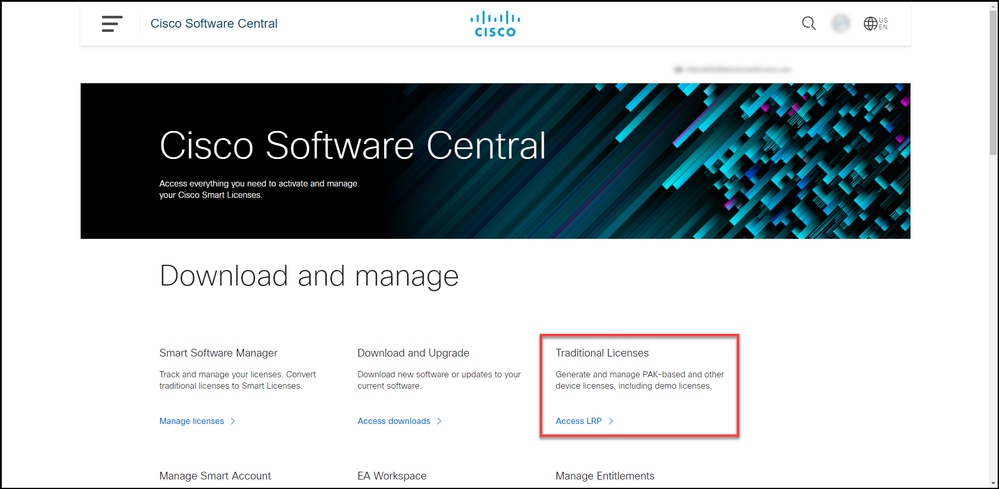
Étape 3 :
Dans l'onglet PAK ou jetons, dans la liste déroulante Obtenir des licences, sélectionnez Démonstration et évaluation.
Note: Si le système affiche la boîte de dialogue d'alerte Bienvenue dans le portail d'enregistrement des licences, vous pouvez sélectionner Ne plus afficher ce message pour l'empêcher d'être à nouveau affiché.
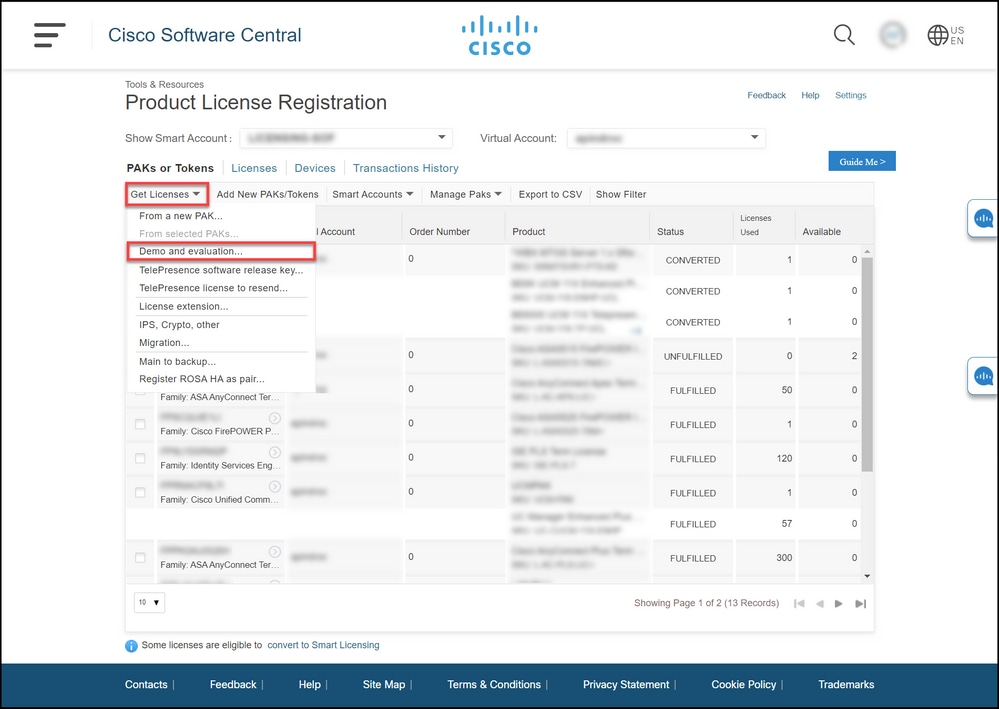
Étape 4 :
Dans la boîte de dialogue Obtenir des licences de démonstration et d'évaluation, dans l'onglet Sélectionner un produit, sélectionnez Produits de sécurité dans la liste Gamme de produits, cliquez sur Licence de démonstration virtuelle de sécurité de messagerie/Web/contenu Cisco dans la liste de produits, puis sélectionnez l'une des licences qui vous intéressent (vous avez également la possibilité de rechercher par mot clé). Pour les besoins de cet article, la licence de démonstration de Cisco Email Security Appliance (ESA) Virtual Appliance 45 est sélectionnée. Cliquez sur Next (Suivant).
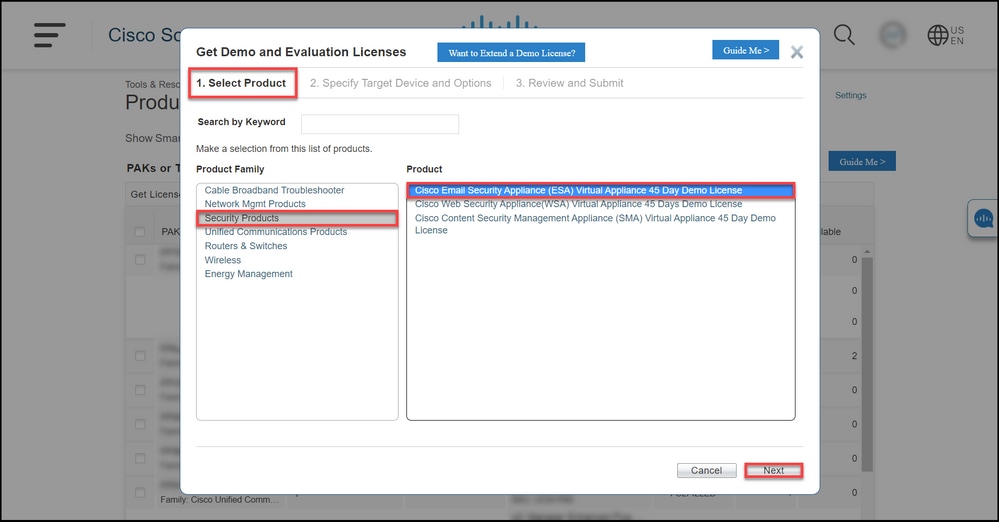
Étape 5 :
Dans l'onglet Spécifier le périphérique cible et les options, vous devez sélectionner le type de bundle de licence, la durée de votre période d'évaluation et le numéro de série (SN) ou l'identificateur de périphérique virtuel (selon que vous générez une licence pour un périphérique physique ou virtuel). Si votre périphérique est virtuel, vous devez entrer le numéro de licence virtuelle (VLN) dans le champ SN/Virtual Device Identifier. Pour obtenir un numéro de série ou un identificateur de périphérique virtuel, reportez-vous à Comment localiser l'UDI (Universal Device Identifier). Cliquez sur Next (Suivant).
Note: Pour un nouveau périphérique virtuel sans licence, le VLAN n'existe pas encore. Cependant, vous pouvez laisser le champ SN/Virtual Device Identifier vide et le système générera automatiquement le VLN une fois la génération de licence terminée. Après avoir cliqué sur Suivant, le système affiche le message d'avertissement suivant : Il existe des VLAN associés à votre ID. Sachez que si vous choisissez de générer un nouveau VLAN, les fonctionnalités existantes ne seront pas cumulées et vous recevrez uniquement les fonctionnalités actuellement ajoutées. Voulez-vous continuer avec la génération d'un nouveau VLAN ? Cliquez sur Yes.
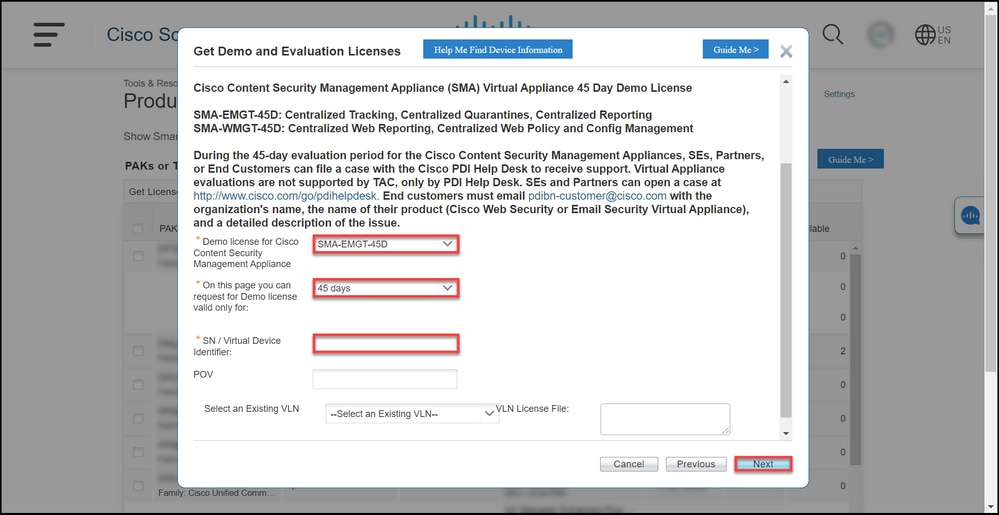
Étape 6 :
Dans l'onglet Vérifier et envoyer, dans la section Informations sur le destinataire et le propriétaire, saisissez l'adresse e-mail et le nom d'utilisateur final des destinataires auxquels vous devez envoyer les informations de licence par e-mail. Dans la section Demande de licence, vérifiez les détails de votre licence. Cliquez sur Submit.
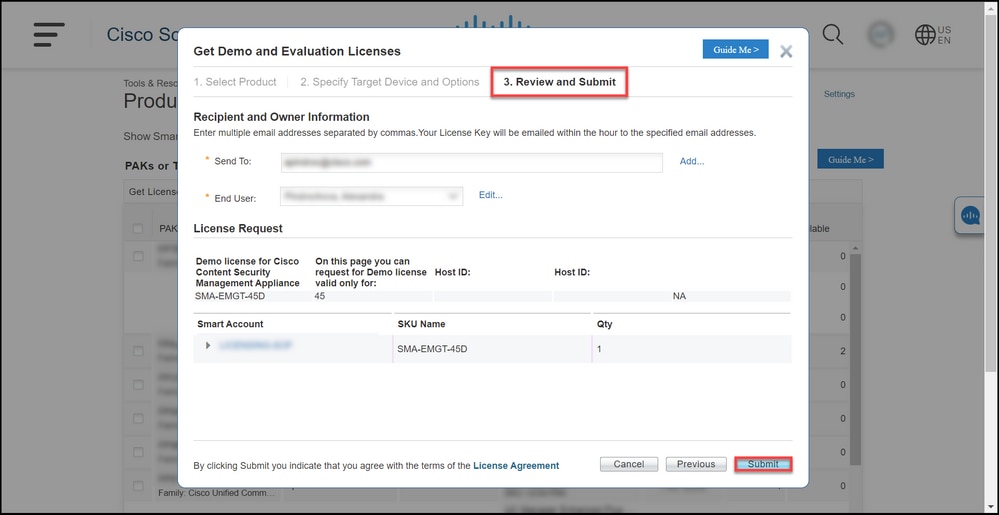
Étape 7 :
Obtenez votre licence en cliquant sur Télécharger dansÉtat de la demande de licence de la boîte de dialogue. Vous devriez également recevoir la licence à votre adresse e-mail dans un délai d'une heure à compter de l'envoi duContrat de licence.
Attention : Puisque l'e-mail est envoyé à partir de do-not-reply@cisco.com, vérifiez votre dossier de courrier indésirable.
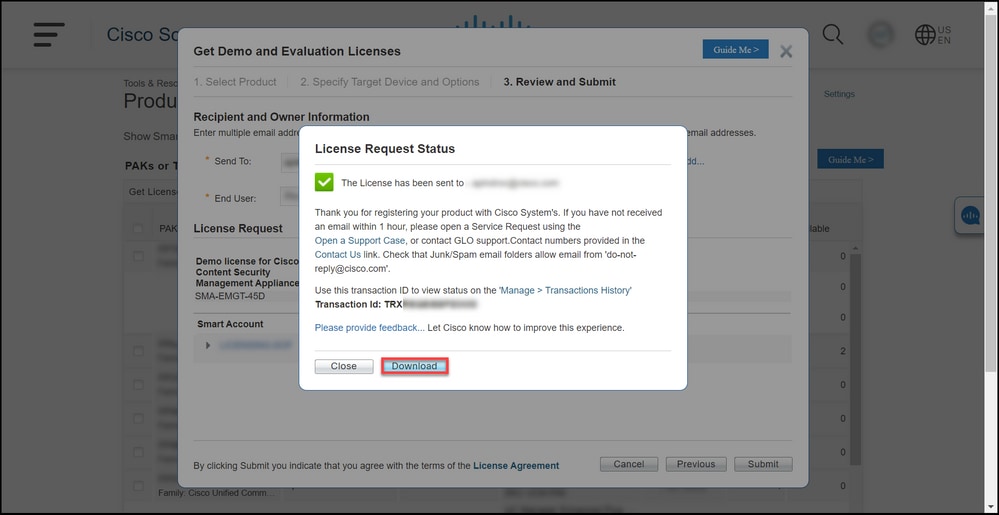
Dépannage
Si vous rencontrez un problème avec la production d'une licence de démonstration ou d'évaluation pour SEG (IronPort), ouvrez un dossier dans Support Case Manager (SCM).
Étapes suivantes
Une fois que vous avez reçu un fichier de clé de licence, reportez-vous au guide de configuration du produit pour obtenir des instructions et des instructions sur l'installation de la licence.

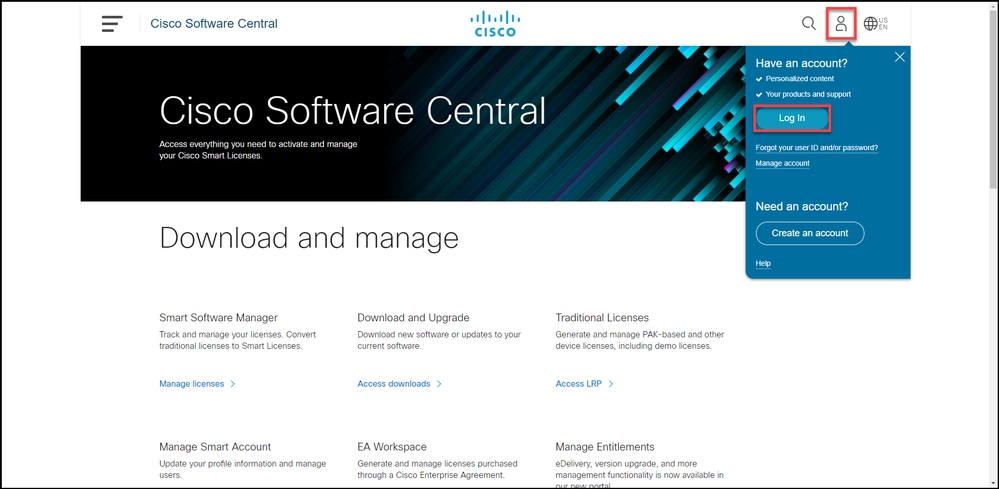
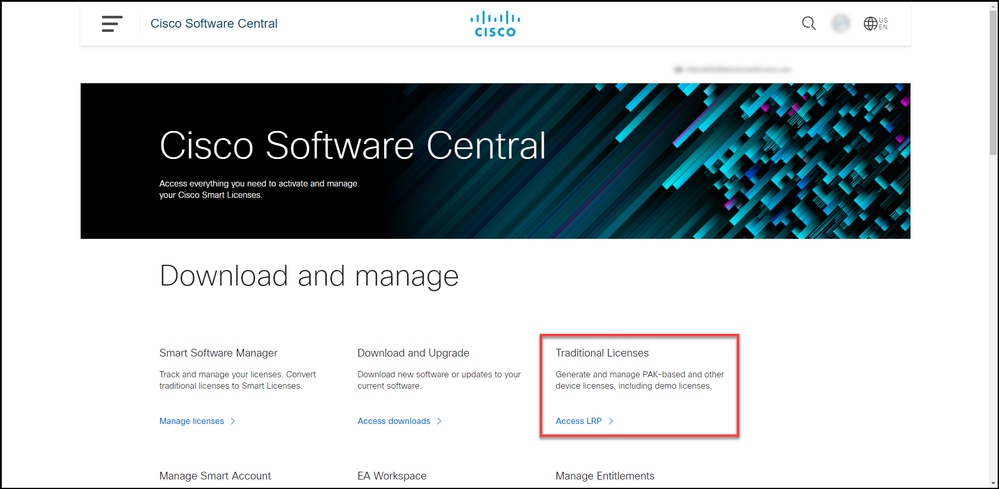
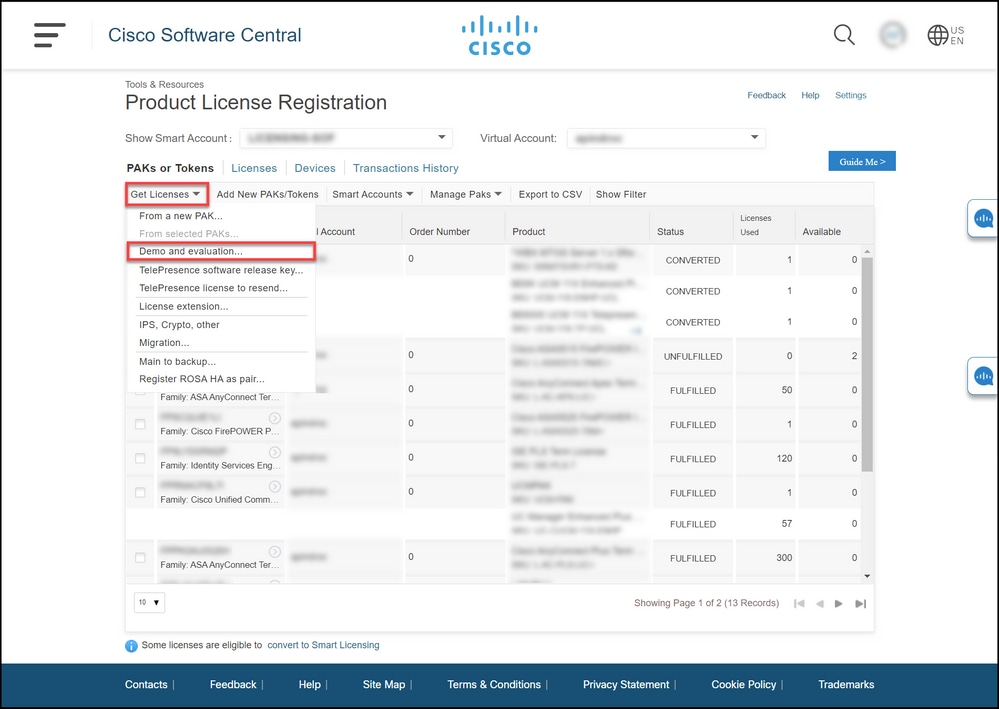
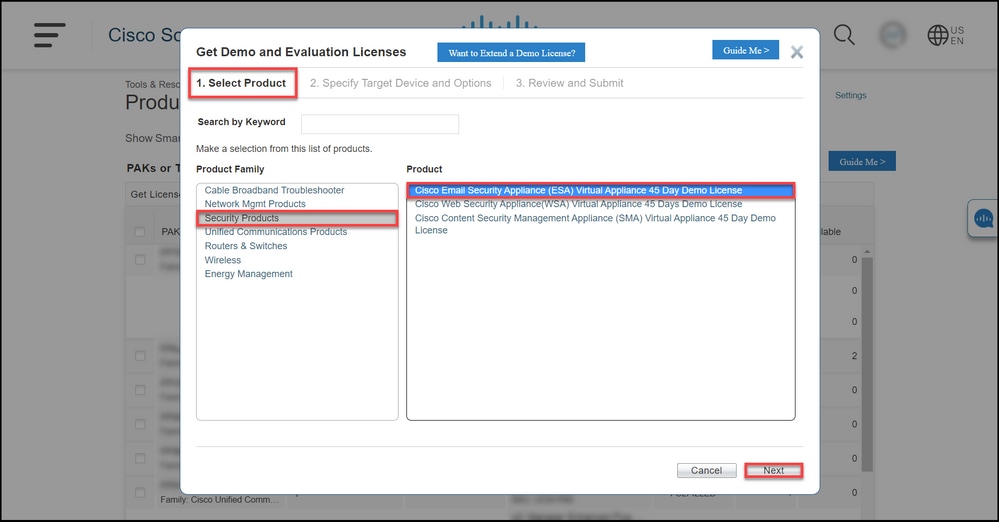
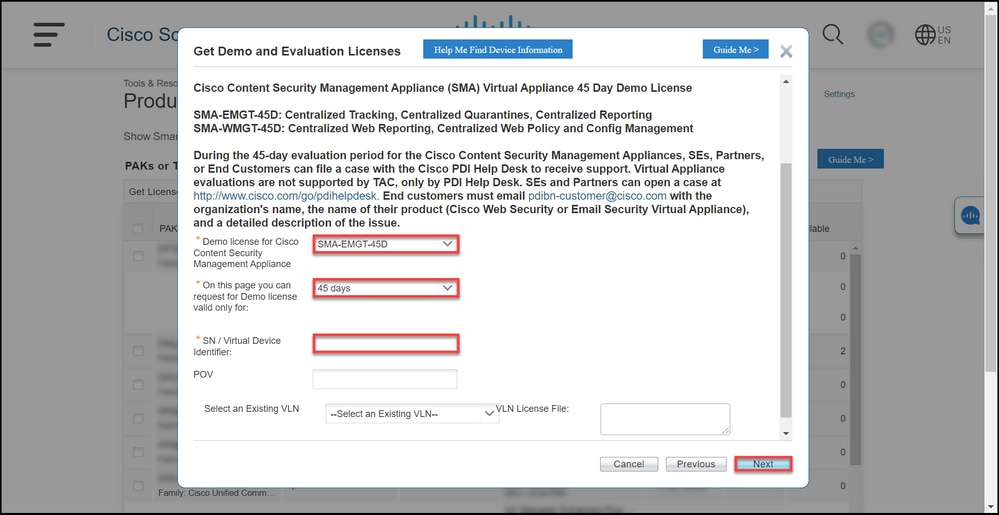
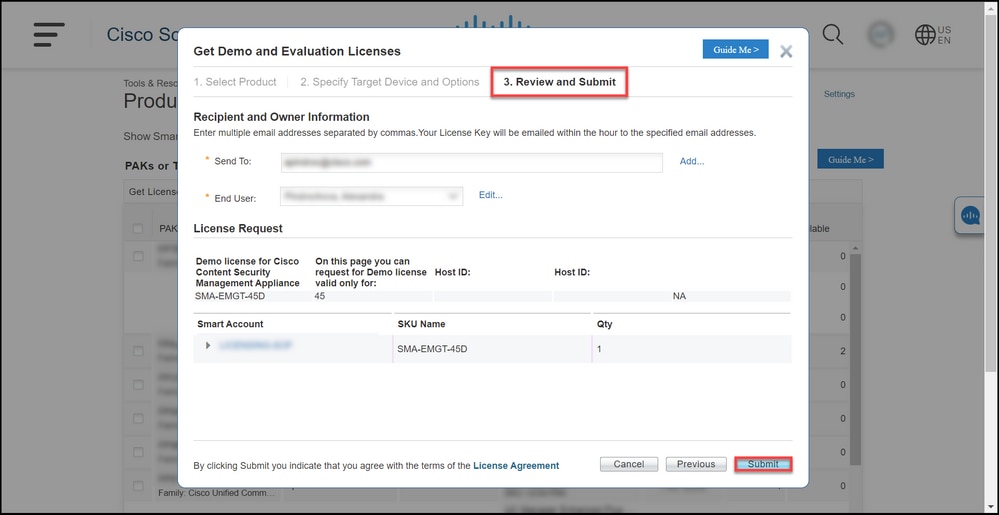
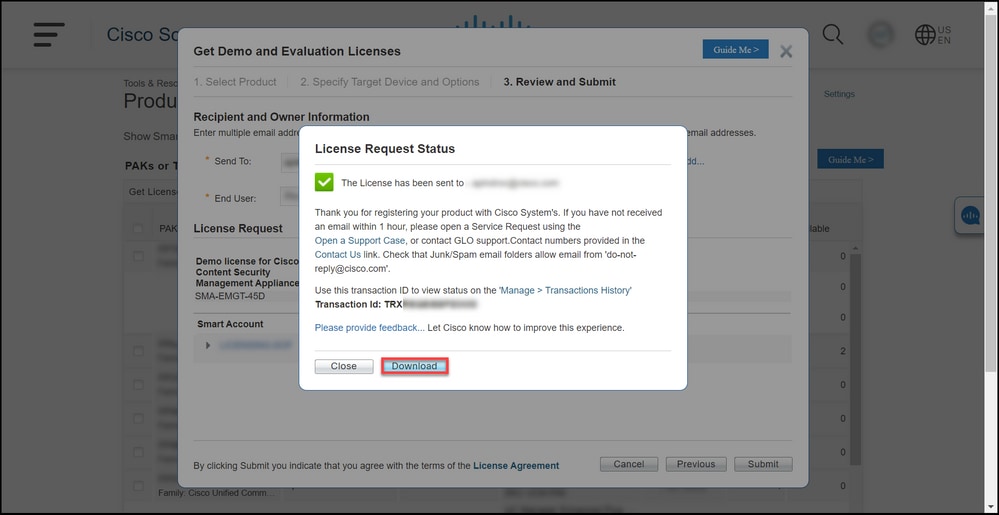
 Commentaires
Commentaires